Hoe automatisch afspelen van video's op sites in Google Chrome uit te schakelen (bijgewerkt)

Niets is vervelender dan video's die automatisch worden afgespeeld. Hier leest u hoe u ze kunt dempen of stoppen met spelen in Chrome op de desktop en Android.
Een van de meest irritante dingen die een internetgebruiker doetmoet omgaan met video die automatisch wordt afgespeeld wanneer u een site bezoekt. Beginnend met Chrome 64, hebben we je laten zien dat je de vervelende autoplay-video's permanent kunt dempen. Klik op de site-infoknop en klik op wanneer u de betreffende site bezoekt Geluid en wijzig dit in "Altijd blokkeren op de site".
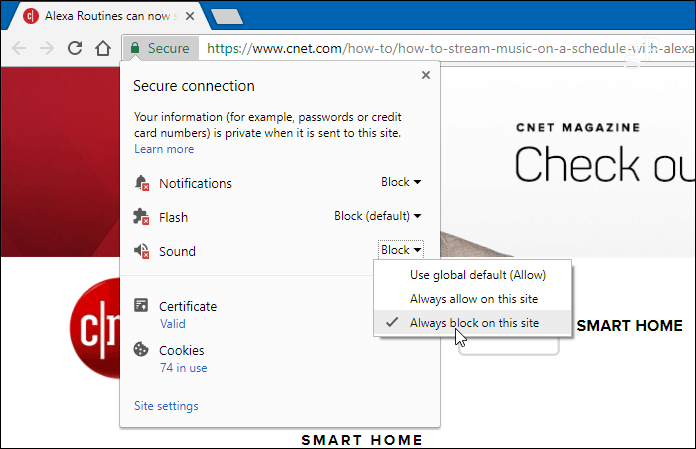
Hoewel dat allemaal goed en wel is, wil je misschienstop video's automatisch in de eerste plaats omdat het bandbreedte op mobiel verspilt. We hebben besproken hoe dit te voorkomen met extensies van derden en tweakende browserinstellingen - maar die opties zijn al jaren onbetrouwbaar. Dus, hier is hoe het autoplay-probleem voor eens en voor altijd aan te pakken met Chrome op uw mobiele apparaat en op de desktop.
Schakel video's automatisch afspelen in Chrome uit op Android
Android maakt het uitschakelen van autoplay-video's eenvoudig. Start eerst Chrome op uw telefoon of tablet en ga naar Instellingen> Site-instellingen.
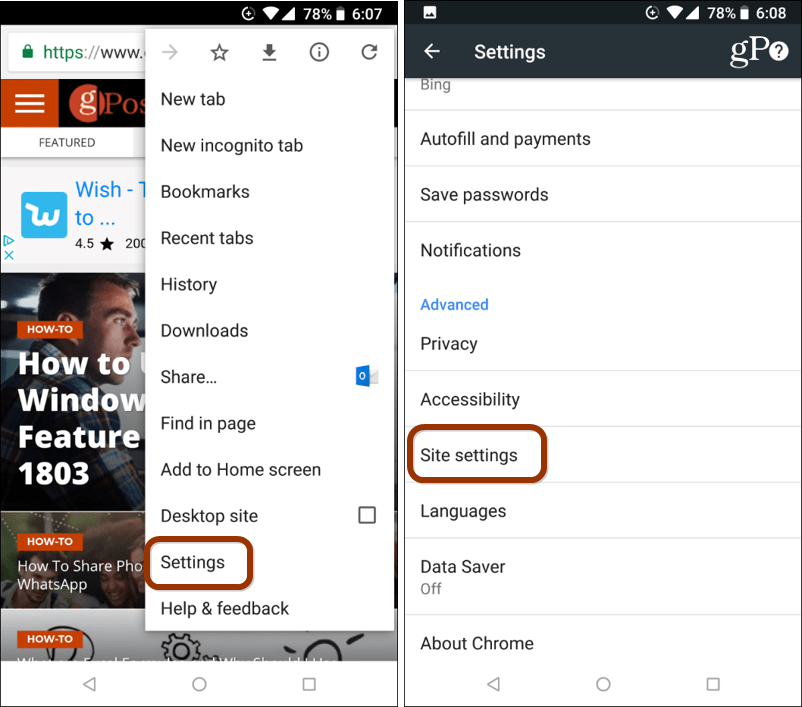
Blader vervolgens door het menu en tik op Media en toen Automatisch afspelen en zet de schakelaar uit.
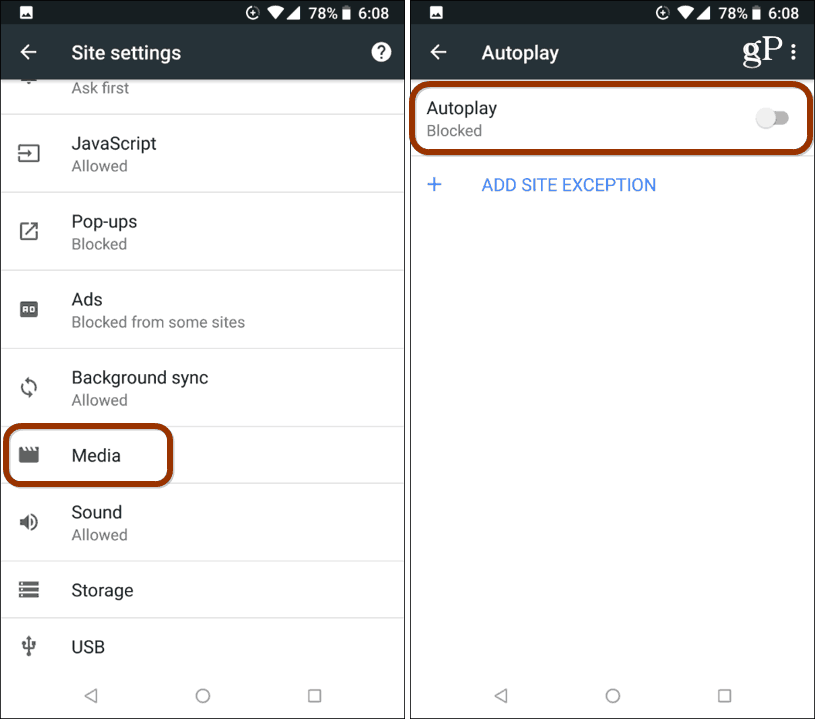
Schakel video's automatisch afspelen in Chrome op bureaublad uit
Naarmate Chrome verder gaat, heeft het bedrijfzei dat het uiteindelijk enkele opties zal bevatten die het net zo gemakkelijk maken om video's op sites automatisch te stoppen als het dempen ervan. Tot die tijd kun je nog steeds dezelfde resultaten krijgen door er een beetje in te graven.
Start Chrome en in de adresbalk type: chrome: // flags / # autoplay-beleid en druk op Enter. Dat brengt je direct naar de vlag die je moet veranderen. Wijzig in de vervolgkeuzelijst de instelling van Standaard in "Activering van documentgebruiker is vereist" en start de browser opnieuw.
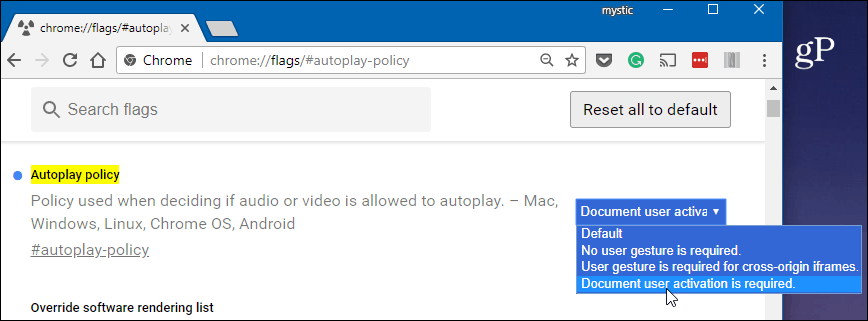
Nu, terwijl een autoplay-video opduikt op eensite, wordt deze niet automatisch afgespeeld en moet u er specifiek op klikken of tikken als u wilt dat deze wordt afgespeeld. Als je dit naast de dempingsoptie gebruikt, bespaar je veel frustraties tijdens het surfen op internet in Chrome.
Vind je sites die video's automatisch afspelen vervelend? Laat hieronder een reactie achter en laat ons uw mening weten. Of neem voor meer technische discussie deel aan onze gP-forums voor meer hulp bij het oplossen van problemen en advies.










laat een reactie achter